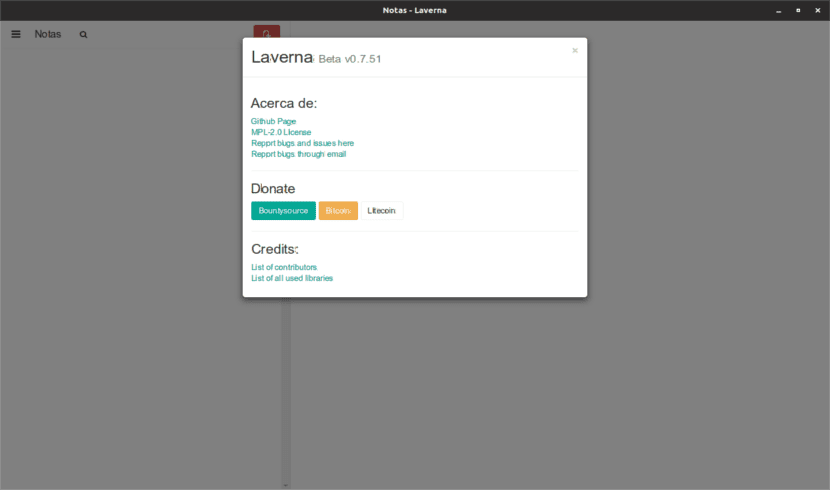
В следващата статия ще разгледаме Лаверна. В този блог вече са предложени различни много полезни инструменти за водене на бележки и това е още едно от онези приложения с някои много интересни функции за потребителите. С Laverna можете лесно си водите бележки и създавайте списъци със задачи.
Лаверна е редактор с отворен код Markdown модерен, предлагащ ни елегантен потребителски интерфейс и фокус върху поверителността на потребителите. Той е написан на JavaScript, за да осигури на потребителите достатъчно бърза производителност, за да се представи алтернатива на Evernote да се вземе предвид.
По време на изданието ще можем да решим работа в нормален режим, визуализация или режим без разсейване, нещо, което се оценява при водене на бележки (тъй като ще помогне на потребителите да се концентрират и да се съсредоточат върху това, което пишем).
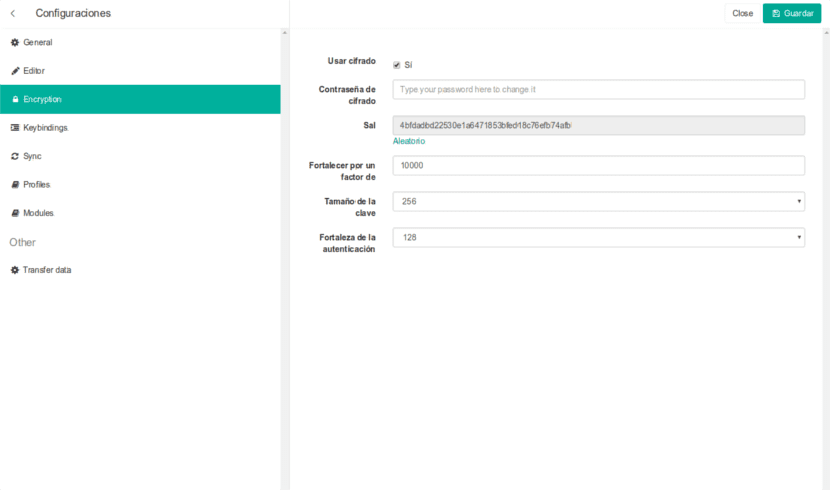
Прилагане той ще съхранява всички наши бележки в базите данни в браузъра като indexedDB или localStorage. Това е много полезна и интересна функция, която е много добра за потребителя от съображения за сигурност. Само потребителят ще има достъп до тях, което оставя бележките ни свободни от нежелани погледи.
Приложението предлага a здрав редактор на Markdown , който поддържа комбинации от клавиши, които ще позволят на напредналите потребители да работят, без да се налага да вдигат ръце от нашата клавиатура.
Характеристики в Лаверна
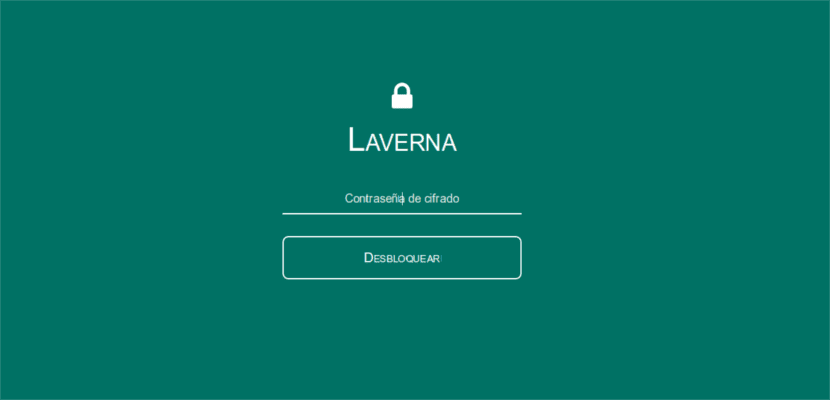
- Той е с отворен код. Всеки ред код може да бъде прегледан в GitHub и е наличен под лиценза MPL-2.0. Всеки, който иска, може да допринесе за своя изходен код от своя GitHub.
- Това е напълно безплатен инструмент и е достъпна за изтегляне за GNU / Linux, Windows и macOS. Според уебсайта му версията за Android тепърва предстои.
- Няма да е необходимо да преминаваме през процеса на регистрация, за да започнем да използваме Laverna.
- Това ще ни позволи лесно да създаваме бележки, списъци със задачи и т.н., дори няма връзка.
- Налични са 3 режима на показване. Без разсейване, визуализация и нормално.
- Ще имаме възможност управлявайте бележките си, без да вдигате ръцете си от клавиатурата.
- Ние можем да направим бележките си достъпни само за нас активиране на криптиране че ни предоставя на разположение.
- Подкрепа за облачно синхронизиране. Това е може би една от най-интересните точки, тъй като можем да запазваме бележките си в Dropbox и да ги поддържаме синхронизирани. Ще имаме достъп до нашите кодови фрагменти по всяко време и навсякъде.
- Ще имаме опциите за импортиране и експортиране на бележки. Можем да експортираме бележките си от Laverna и да ги импортираме отново по всяко време.
- Поддържа подчертаване на код.
- за да знаете повече за Лаверна, можете да се консултирате с уебсайт на проекта о ла Wiki че те са се разработили, за да разрешат всички съмнения, които могат да възникнат относно използването на програмата. Можете да изпробвате тази програма, без да се налага да изтегляте нищо от демонстрация които създателите правят достъпни за потребителите.
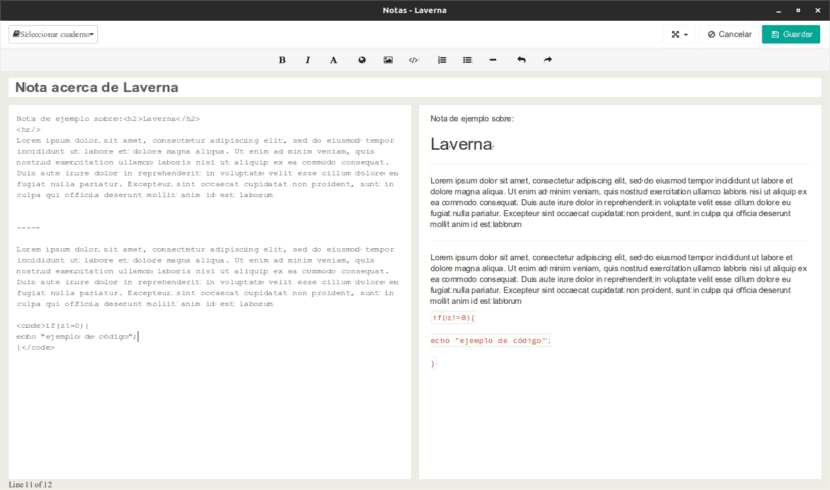
Изпускане от лаверна
Laverna се справя отлично със синхронизирането на бележките ни на всички свързани устройства. Докато имам тестван на Ubuntu 18.04 той практически не е представил грешки. Ако търсите приложение за редактор Markdown за ежедневната си употреба, това е добър вариант. Просто трябва да отидете на изтегляне на страницата на проекта и изберете версията за Gnu / Linux, която отговаря на архитектурата на вашия компютър.
Ако искаме използвайте това приложение от нашия браузър По подразбиране можем да изтеглим програмата с помощта на терминала (Ctrl + Alt + T). В него ще трябва само да напишем:
wget https://github.com/Laverna/static-laverna/archive/gh-pages.zip -O laverna.zip
В случай на използване на тази опция, в рамките на файловете на изтегления пакет, ние ще трябва намерете .html файла. Оттам можем да стартираме приложението в браузъра.
Кодът на проекта е на път да бъде изтеглен. След като изтеглянето приключи, ще отворим терминал (Ctrl + Alt + T) и ще напишем в него, като приемем, че се намираме в папката, в която сме запазили пакета:
unzip laverna*.zip -d laverna/
Ако изтеглим пакета от уеб страницата и след използване на предишната команда, ще имаме програмните файлове в папката, наречена laverna. В него можем да намерим стартера му.

Ако трябва да знаем повече за различните начини за инсталиране на Laverna, можем да се консултираме с инсталационна секция че те ни предлагат на своята страница в GitHub.
